Fixa Windows 10-kalkylatorn saknas eller försvinner
Miscellanea / / November 28, 2021
Fixa Windows 10-kalkylator som saknas eller försvinner: Windows 10 operativsystem kommer med den senaste versionen av Kalkylator som har ersatt den klassiska Kalkylatorn. Denna nya miniräknare har ett tydligt användargränssnitt och flera andra funktioner. Det finns programmerare och vetenskapliga lägen också tillgängliga i den här versionen av Kalkylator app. Dessutom har den också en omvandlarfunktion som stöder längd, energi, vikt, vinkel, tryck, datum, tid och hastighet.
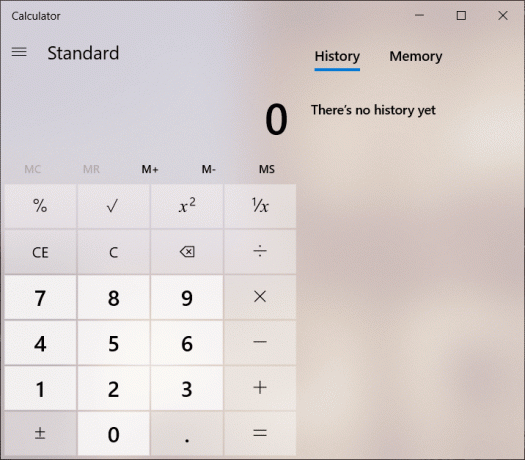
Den här nya kalkylatorn fungerar smidigt i Windows 10, men ibland rapporterar användaren problemet med att starta Calculator-appen och stöter på ett fel. Om du stöter på några problem när du startar Kalkylator i Windows 10, kommer vi att diskutera två metoder för att lösa det här problemet – återställa appen till standardinställningen och installera om appen. Du rekommenderas att använda den första återställningsmetoden för att kontrollera om det löser ditt problem. Om du inte lyckas med ditt första steg kan du välja den andra metoden för att avinstallera och installera kalkylatorappen.
Innehåll
- Fixa Windows 10-kalkylatorn saknas eller försvinner
- Metod 1 – Återställ kalkylatorappen i Windows 10
- Metod 2 – Avinstallera och installera om räknaren i Windows 10
- Metod 3 – Skapa genväg på skrivbordet
- Metod 4 – Kör System File Checker (SFC)
- Metod 5 – Kör Windows Store Felsökare
- Metod 6 – Uppdatera Windows
Fixa Windows 10-kalkylatorn saknas eller försvinner
Se till att skapa en återställningspunkt bara om något går fel.
Metod 1 – Återställ kalkylatorappen i Windows 10
1.Tryck på Windows-tangenten + I för att öppna Inställningar och klicka sedan på Systemet.

Notera: Du kan också öppna Inställningar genom att använda sökfältet i Windows.
2. Klicka nu på från menyn till vänster Appar och funktioner.
3.I listan över alla appar måste du hitta Kalkylator app. Klicka på den för att expandera den och klicka sedan på Avancerade alternativ.

4. Detta öppnar sidan Lagringsanvändning och Appåterställning, varifrån du måste klicka på Återställa alternativ.

När systemet frågar en varning måste du klicka på Återställningsknapp igen för att bekräfta ändringarna. När processen är klar kommer du att märka en bocktecken på skärmen. Se om du kan fixa Windows 10-kalkylator saknas eller försvinner, om inte så fortsätt.
Metod 2 – Avinstallera och installera om räknaren i Windows 10
En sak som du måste förstå att du inte kan avinstallera Windows 10 inbyggd kalkylator som andra appar. Dessa inbyggda appar från butiken kan inte enkelt avinstalleras. Du måste antingen använda Windows PowerShell med administratörsbehörighet eller annan programvara från tredje part för att avinstallera dessa appar.
1. Typ powershell i Windows sökfält då Högerklicka på den och välj Kör som administratör.

Notera: Eller så kan du trycka Windows-tangent + X och välj Windows PowerShell med administratörsrättigheter.
2. Skriv nedanstående kommando i den förhöjda Windows PowerShell-rutan och tryck på Enter:
Get-AppxPackage –Alla användare
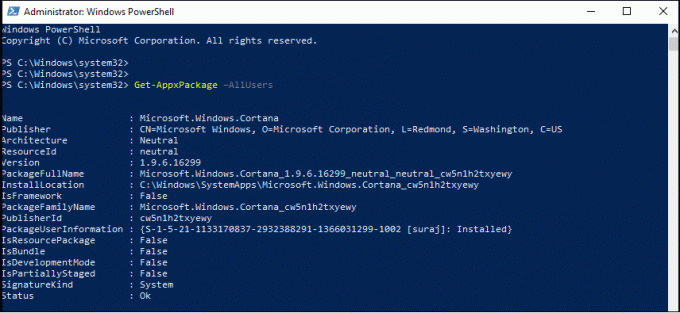
3.Nu i listan måste du hitta Microsoft. WindowsCalculator.
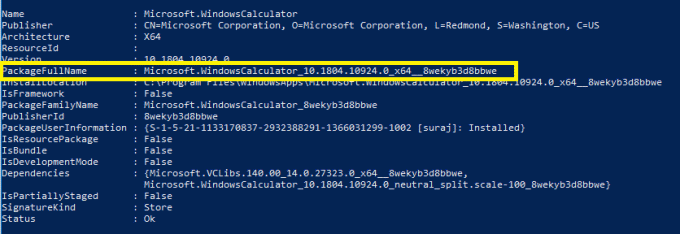
4. När du hittar Windows Calculator måste du kopiera PackageFullName avsnittet i Windows-kalkylatorn. Du måste välja hela namnet och samtidigt trycka på Ctrl + C snabbtangent.
5.Nu måste du skriva nedanstående kommando för att avinstallera Calculator-appen:
Remove-AppxPackage PackageFullName
Notera:Här måste du ersätta PackageFullName med det kopierade PackageFullName av Calculator.
6.Om kommandona ovan misslyckas, använd följande kommando:
Get-AppxPackage *windowscalculator* | Remove-AppxPackage
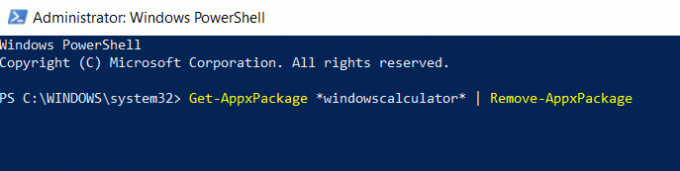
7. När appen är helt avinstallerad från din enhet måste du besöka Microsoft Windows Store för att ladda ner och installera appen Windows Calculator igen.
Metod 3 – Skapa genväg på skrivbordet
Det enklaste sättet att söka efter Calculator-appen är i Windows Search.
1.Sök efter Kalkylator app i Windows sökfält och sedan Högerklicka på den och välj Fäst till aktivitetsfältet alternativ.
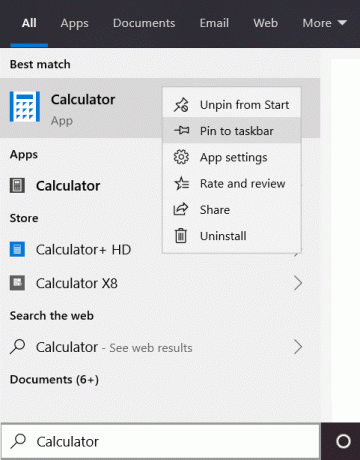
2.När genvägen har lagts till i Aktivitetsfältet kan du enkelt dra och släpp den till skrivbordet.
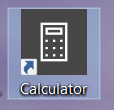
Om detta inte fungerar kan du enkelt skapa en genväg på skrivbordet för Calculator-appen:
1.Högerklicka på ett tomt område på skrivbordet och välj sedan Ny och klicka sedan på Genväg.

2.Klicka på Bläddra-knappen bläddra sedan till följande plats:

3. Bläddra nu till Calculator-applikationen (calc.exe) under Windows-mappen:
C:\Windows\System32\calc.exe
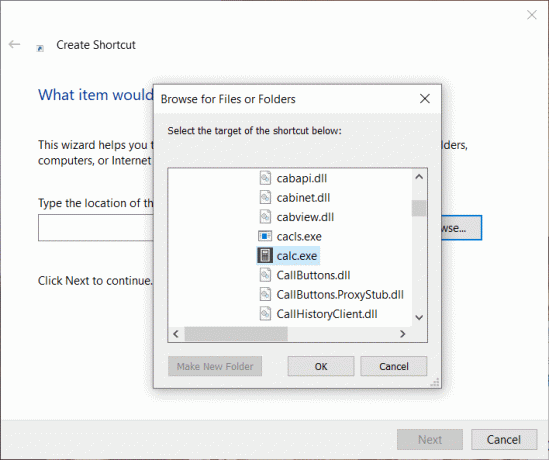
4. När räknarens plats är öppen klickar du på Nästa knapp att fortsätta.
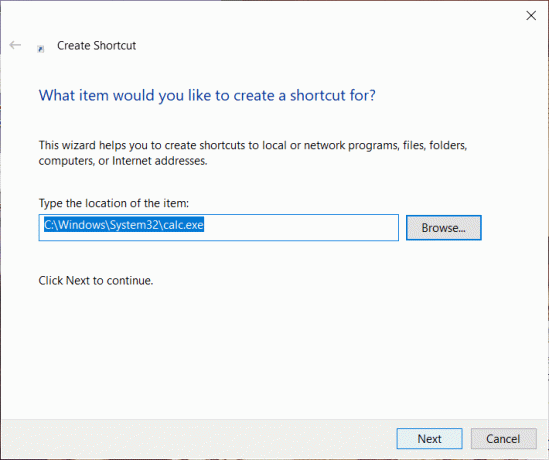
5.Namnge genvägen vad du vill som Kalkylator och klicka Avsluta.
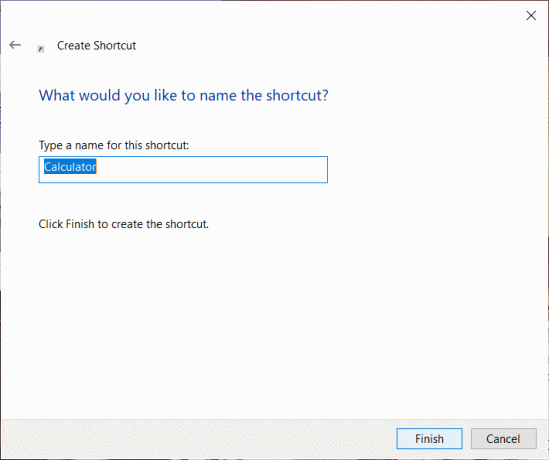
6. Du bör nu kunna komma åt Kalkylator app från själva skrivbordet.
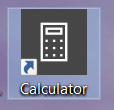
Metod 4 – Kör System File Checker (SFC)
System File Checker är ett verktyg i Microsoft Windows som skannar och ersätter den skadade filen med en cachad kopia av filer som finns i en komprimerad mapp i Windows. Följ dessa steg för att köra SFC-skanning.
1.Öppna Start menyn eller tryck på Windows-nyckel.
2. Typ CMD, högerklicka på kommandotolken och välj Kör som administratör.

3. Typ sfc/scannow och tryck Stiga på för att köra SFC-skanningen.
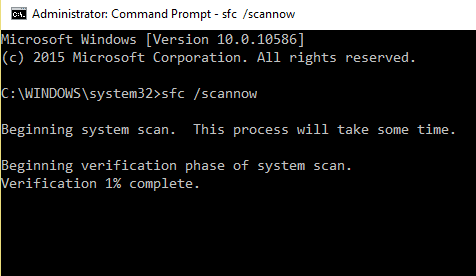
4.Omstart datorn för att spara ändringar och se om du kan fixa problem med Windows 10-kalkylator som saknas eller försvinner.
Metod 5 – Kör Windows Store Felsökare
1.Tryck på Windows-tangenten + I för att öppna Inställningar och klicka sedan på Uppdatering och säkerhet.

2.Välj i menyn till vänster Felsökning.
3. Scrolla nu ner till botten från det högra fönstret och klicka på Windows Store-appar.
4. Klicka sedan på "Kör felsökaren” under Windows Store Apps.

5. Följ instruktionerna på skärmen för att köra felsökaren.
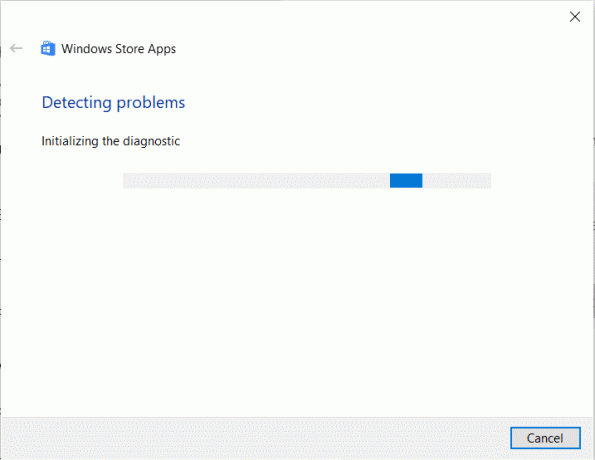
Metod 6 – Uppdatera Windows
1.Tryck på Windows-tangenten + I för att öppna Inställningar och klicka sedan på Uppdatering och säkerhet.

2. Från vänster sida, menyklicka på Windows uppdatering.
3. Klicka nu på "Sök efter uppdateringar”-knappen för att söka efter tillgängliga uppdateringar.

4.Om några uppdateringar väntar klicka på Ladda ner och installera uppdateringar.

Förhoppningsvis kommer ovanstående metoder att göra det fixa problem med Windows 10-kalkylator som saknas eller försvinner. De flesta av användarna rapporterade att de får detta problem löst genom att använda någon av de ovan angivna metoderna. Vanligtvis åtgärdar en återställning av Calculator-appen de vanliga felen i den här appen. Om den första metoden misslyckas fixa ett fel på kalkylatorn, kan du välja den andra metoden.
Rekommenderad:
- 10 sätt att åtgärda Minecraft-kraschproblem på Windows 10
- Åtgärda ERR INTERNET DISCONNECTED-felet i Chrome
- Inaktivera USB Selective Suspend Setting i Windows 10
- 4 bästa apparna för att redigera PDF på Android
Om du fortfarande upplever det här problemet, låt mig veta problemet och felet du står inför i kommentarsfältet. Ibland kan lösningarna vara olika beroende på enhetens underhåll och uppdateringar av operativsystemet. Därför behöver du inte oroa dig om ovanstående metoder inte hjälper dig att få det här problemet löst.



